- Неки корисници су пријавили проблем пражњења батерије оперативног система Виндовс 11 након надоградње својих оперативних система.
- Можете се лако решити проблема ако омогућите опцију уштеде батерије.
- Подешавање плана напајања је један од најефикаснијих начина да спречите брзо пражњење батерије оперативног система Виндовс 11.
- Пошто одређене апликације могу да троше много батерије, требало би да спречите да непотребне раде у позадини.

ИксИНСТАЛИРАЈТЕ КЛИКОМ НА ДАТОТЕКУ ЗА ПРЕУЗИМАЊЕ
Овај софтвер ће поправити уобичајене рачунарске грешке, заштитити вас од губитка датотека, малвера, квара хардвера и оптимизовати ваш рачунар за максималне перформансе. Решите проблеме са рачунаром и уклоните вирусе сада у 3 једноставна корака:
- Преузмите алатку за поправку рачунара Ресторо који долази са патентираним технологијама (доступан патент овде).
- Кликните Започни скенирање да бисте пронашли проблеме са Виндовс-ом који би могли да изазову проблеме са рачунаром.
- Кликните Поправи све да бисте решили проблеме који утичу на безбедност и перформансе вашег рачунара
- Ресторо је преузео 0 читаоци овог месеца.
Виндовс 11 доноси мноштво нових функција и сјајних побољшања. Међутим, чини се да ово захтева веће перформансе, а корисници се сусрећу са проблемима са пражњењем батерије.
Према ономе што кажу, након надоградње ОС-а на најновију верзију, њихов уређај је прешао са повремене употребе на једва половину уобичајених услова.
На пример, ако су лаптоп рачунари могли да раде око 3-4 сата раније, овај проблем их успорава на максимално 1,5-2 сата. Пошто ћете увек морати да проверавате батерију и пуните уређај, овај проблем може бити прилично неугодан.
Зашто се појављују проблеми са пражњењем батерије у оперативном систему Виндовс 11?
Први подразумева учитавање превише позадинских апликација које троше енергију батерије чак и ако се не користе.
Некомпатибилности између вашег уређаја и најновијих спецификација ОС-а могу бити још једно објашњење за овај проблем. Од Захтеви за Виндовс 11 су званични, предлажемо да проверите да ли их ваш лаптоп испуњава.
С обзиром да Виндовс 11 не подржава старе уређаје, стари уређаји могу бити још један разлог за пражњење батерије. Такође, узмите у обзир да неке поставке подешавања могу смањити његов капацитет.
Како могу да спречим да се Виндовс 11 испразни?
1. Смањите осветљеност
- Кликните Виндовс тастер, а затим отворите Подешавања.

- Иди на Систем, а затим кликните на Приказ.

- Подесите клизач. Да бисте смањили осветљеност, само га померите улево.

2. Омогућите уштеду батерије
- Отвори ВиндовсПодешавања.
- Иди на Систем, а затим кликните на Снага.
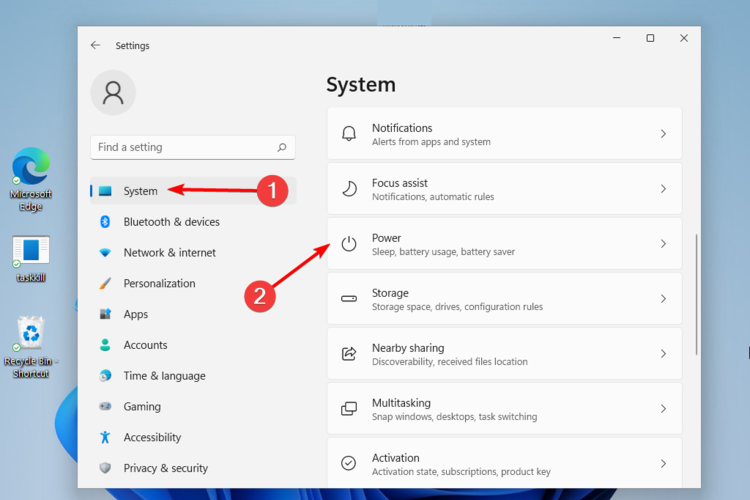
- Погледај Уштеда батерије одељак, а затим кликните на Укључи сада дугме.
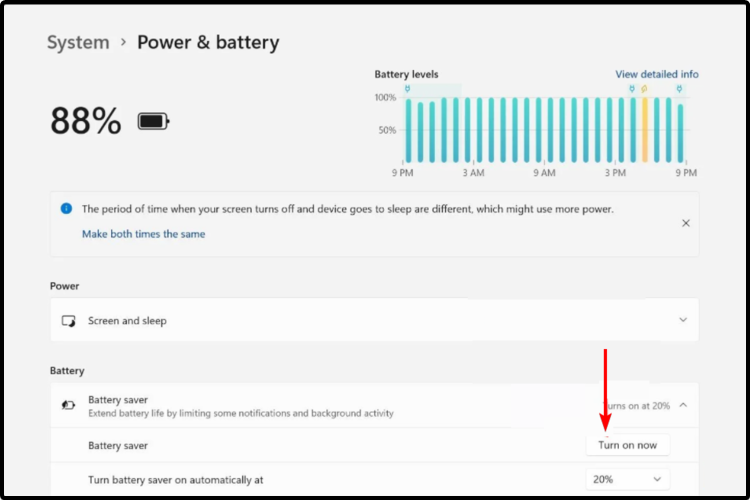
3. Подесите репродукцију видео записа батерије
- Отвори Подешавања.
- Иди на апликације, а затим кликните на Видео репродукција.
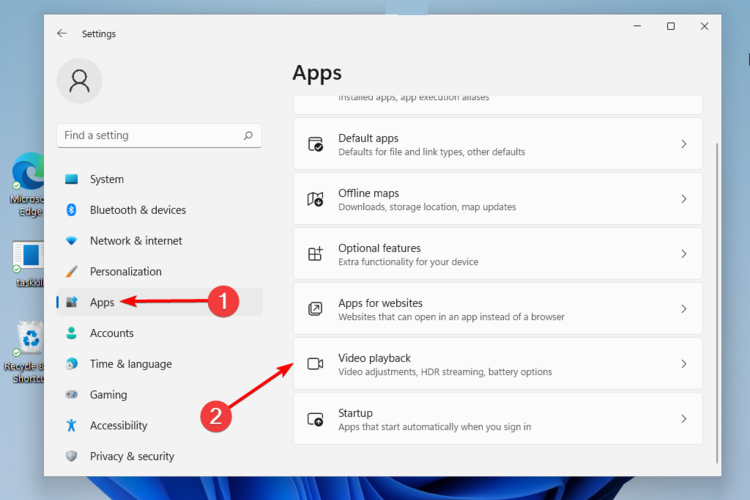
- Кликните на Оптимизујте батерију за живот дугме, од Опције батерије.
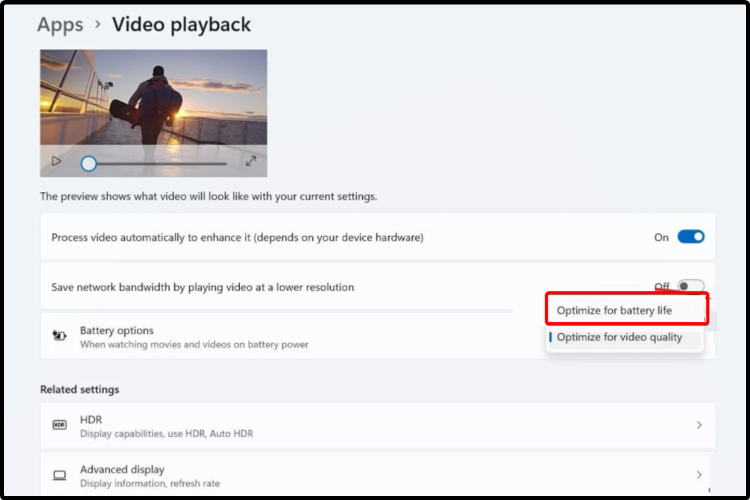
- Уверите се обоје Немојте аутоматски обрадити видео када је на батерији и Пустите видео у нижој резолуцији када је укључена батерија.
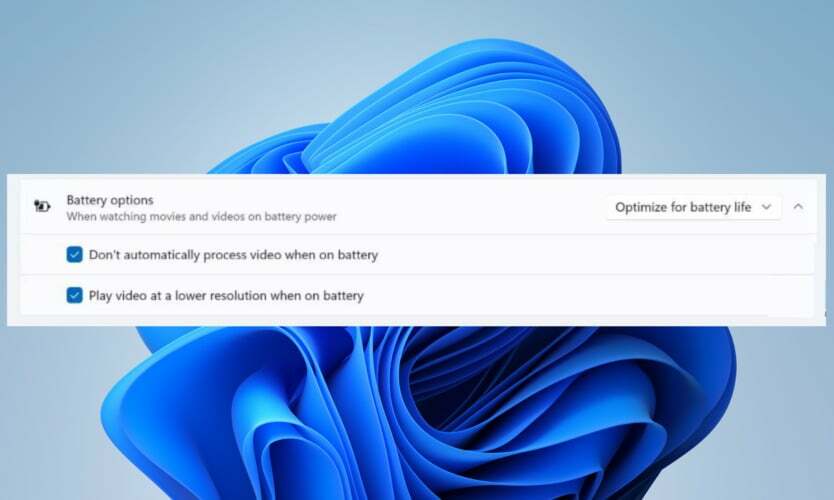
- Врати се на Систем -> Екран.

- Иди на ХДР.
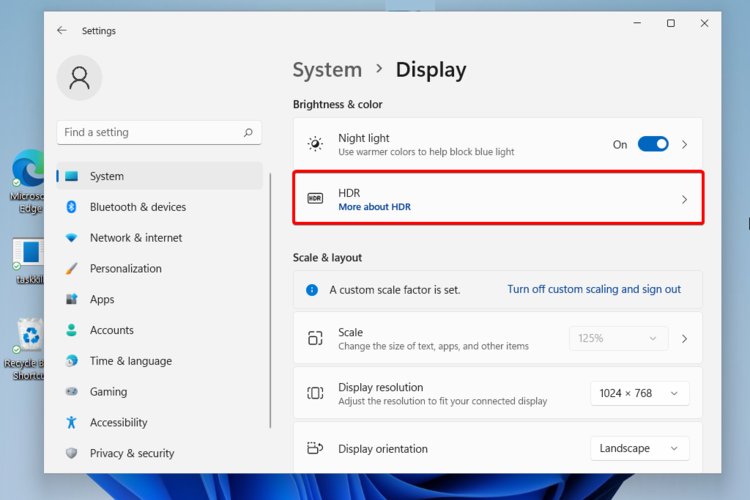
- Додирните падајући мени поредОпције батеријеи изаберитеОптимизујте трајање батерије.
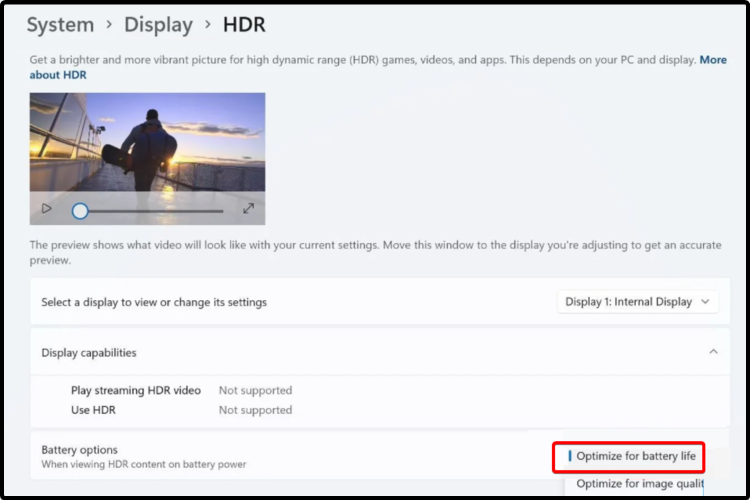
- Кликните наПрименитии додирнитеУ реду.
4. Оптимизујте план напајања
- Кликните Виндовс тастер, тип план напајања, а затим кликните на Изаберите план напајања.
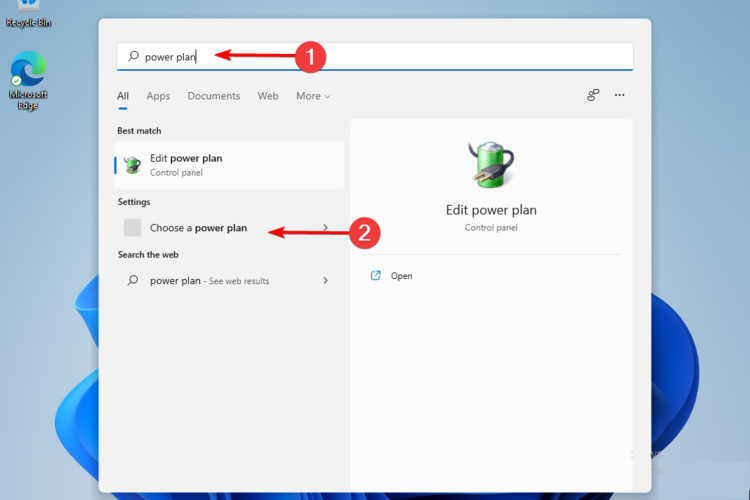
- Означите Баланцед опцију, а затим изаберите Промените подешавања плана.
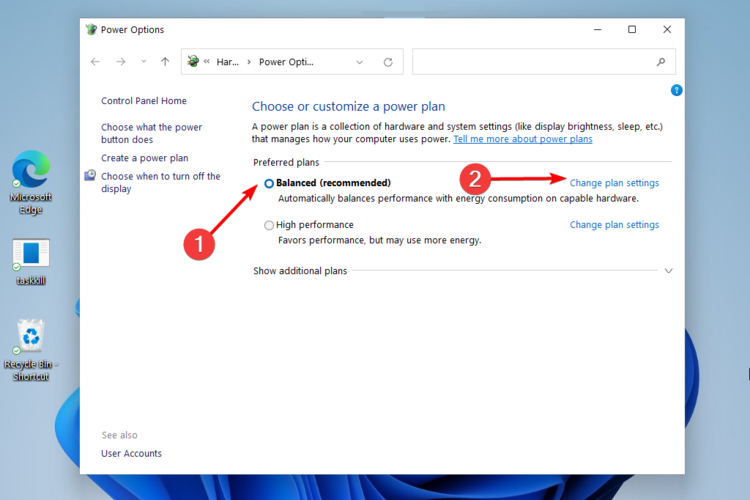
- Изаберите Промењена напредна подешавања напајања.
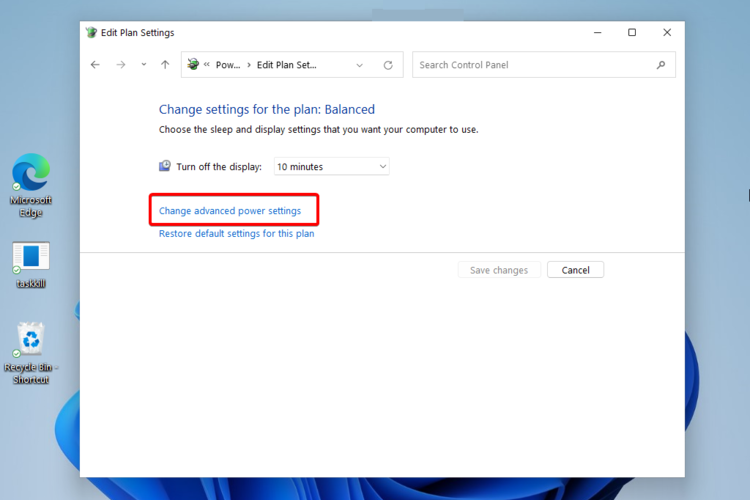
- Проширити Мултимедијална подешавања.
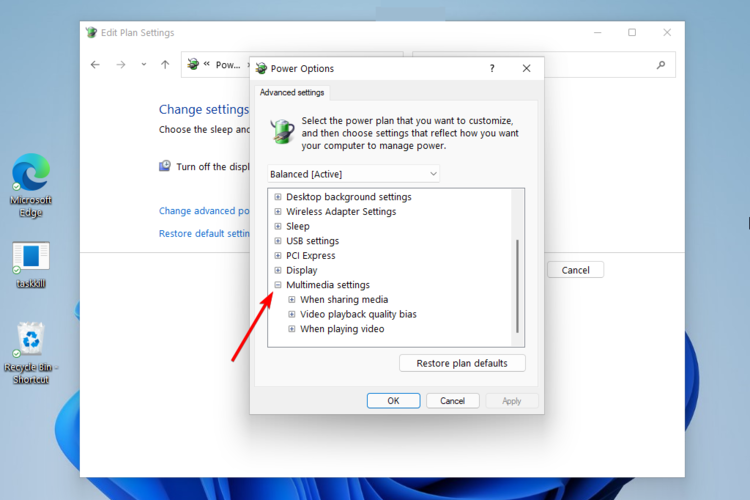
- Кликните на Дакле, пристраност квалитета репродукције видео записа поставите на пристрасност уштеде енергије за На батерије.
- Слично, додирнитеПриликом репродукције видео записа и подесите га наОптимизујте уштеду енергије за На батерије.
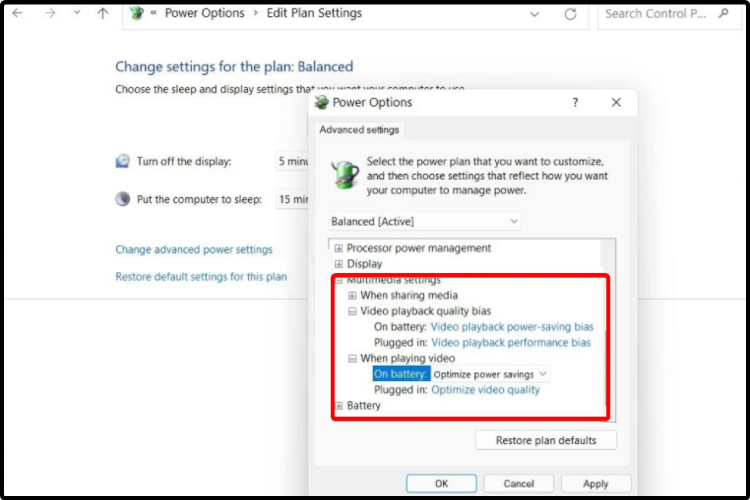
- Кликните на Применити, онда на У реду.
5. Режим динамичке брзине освежавања
- Отвори Подешавања.
- Иди на Систем, а затим кликните на Приказ.
- Кликните наАдванцед Дисплаи.
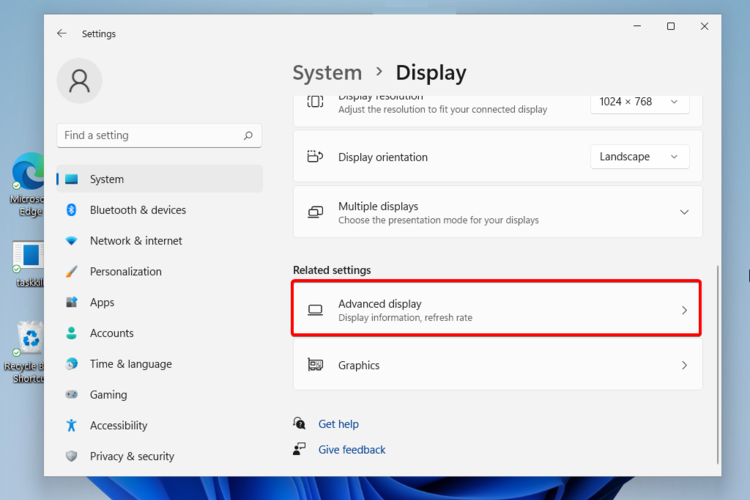
- Осим тогаИзаберите брзину освежавања, изаберите опцију са Динамиц у име.
6. Спречите покретање апликација у позадини
- Отвори Подешавања.
- Иди на апликације, а затим кликните на Апликације и функције.
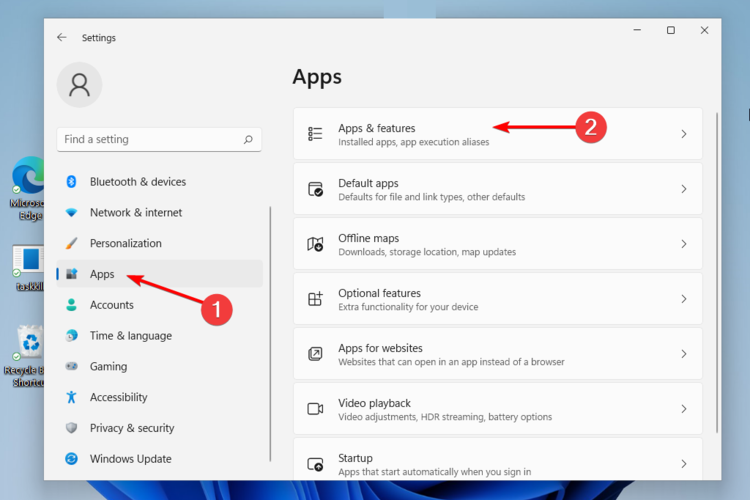
- Потражите апликације које тренутно не користите.
- Кликните на три вертикалне тачке, а затим изаберите Напредне опције.
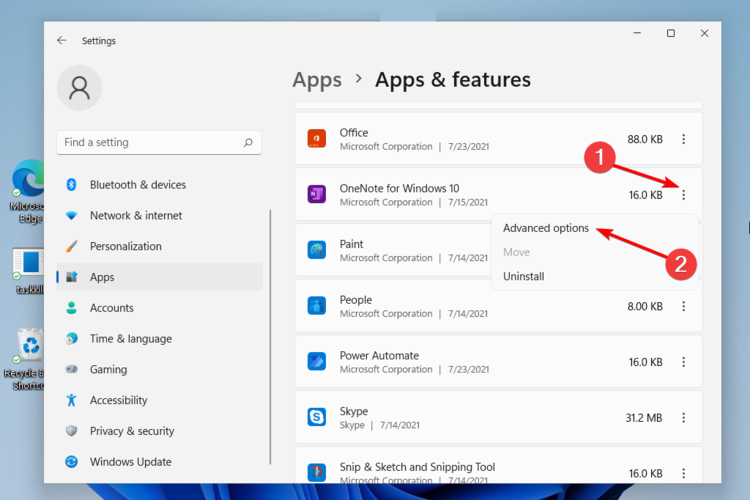
- Потражите Дозволе за апликације у позадини, затим падајући мени и изаберите Оптимизована снага (препоручено).
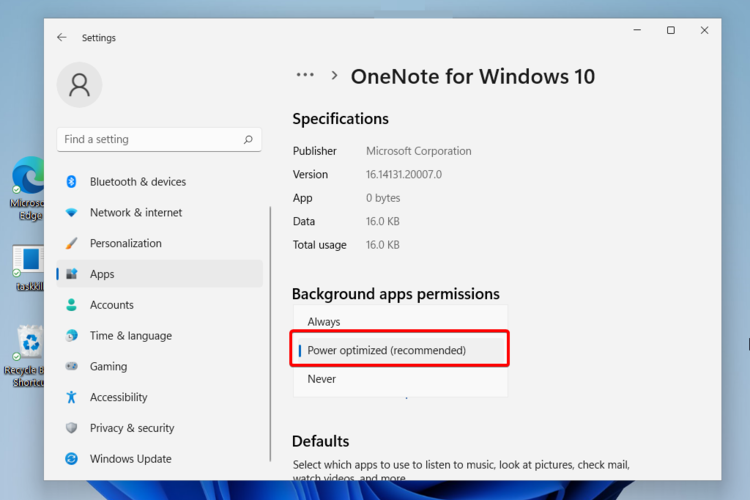
- Поновите исти процес са свим непотребним апликацијама.
Пошто потрошња батерије зависи од тога колико се апликација учитава и ради у позадини, требало би да то спречите затварањем неважних. Поред тога, можете покушати Оптимизатор батерије који ће аутоматски извршити скенирање вашег рачунара и извршити промене како би продужио век трајања батерије.
Одређене апликације троше батерију брже од других. Дакле, требало би да погледате ово водич о томе како да проверите потрошњу батерије и здравље у оперативном систему Виндовс 11.
Штавише, да бисте били сигурни да нећете добити вирусе и да бисте уштедели батерију што је више могуће прочитајте како да блокирате потенцијално нежељене апликације на вашем Виндовс уређају.
Које апликације највише троше батерију вашег Виндовс 11?
На пример, видео игрице са средњим и високим захтевима захтевају много рачунарске снаге са графичке картице, а такође и из процесора. И зато вам могу врло брзо испразнити батерију.
Коришћење веб прегледача као што су Цхроме, Фирефок или Опера, са много отворених картица одједном, такође ће испразнити много батерије. Уместо тога, можете покушати да користите Мицрософт Едге, а ово је како да омогућите његов режим ефикасности на Виндовс 11.
Штавише, покретање нових интегрисаних Андроид апликација може довести до проблема са пражњењем батерије Виндовс 11.
Као што можете приметити, постоји много метода којима можете покушати да спречите пражњење батерије у оперативном систему Виндовс 11. Није обавезно да их користите све, али да бисте извукли најбоље од тога, препоручујемо да то урадите.
Одржавање вашег уређаја на плану високих перформанси може да вам поједностави рад, па проверите како да користите ултимативни план напајања у Виндовс-у сигурно ће направити огромну разлику.
Ако имате додатних питања, не устручавајте се да оставите коментар у одељку испод.
![Лаптоп Пребацивање између наизменичне струје и батерије током играња [поправљено]](/f/ec862a98c02172a5f5dfa0bfe6d9c44f.png?width=300&height=460)